BlazeMeter是一款与Apache JMeter兼容的chrome插件,采用BlazeMeter可以方便的进行流量录制和脚本生成,作为接口测试脚本编写的一个基础,首先录制出需要的接口信息,再基于录制后的脚本进行优化来提高接口自动化的效率。记录所有浏览活动以创建JMeter脚本,并自动将其上载到BlazeMeter。
1.1下载安装BlazeMeter
通过一下页面,可以下载BlazeMeter最新版本,并附有安装到chrome的详细步骤
1.2 插件介绍
BlazeMeter插件用于在浏览器中录制HTTP请求,并将请求导出为性能测试脚本,支持JMeter和其他兼容工具。用户可以通过插件捕获网络请求,生成测试场景,简化性能测试脚本的创建过程,减少手动配置时间,帮助进行负载测试和压力测试。
1.2.1 登录注册
点击右上角图标,等待几分钟左右进入注册界面,根据相关提示填入用户名和邮箱信息,保存即可进入BlazeMeter界面。此时,再进入插件界面用户已自动登录。
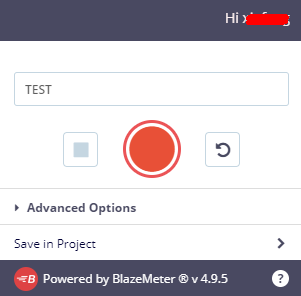
1.2.2 基本设置
工程命名
在 输入测试任务名称,录制完成后以此作为名字导出脚本。
输入测试任务名称,录制完成后以此作为名字导出脚本。
停止录制
点击 按钮,停止录制。
按钮,停止录制。
开始录制
点击 按钮,开始页面录制。
按钮,开始页面录制。
恢复默认值
点击 按钮,恢复默认值。
按钮,恢复默认值。
使用场景
Perfornamce(Jmeter):性能测试;
API Functional(Jmeter):API功能测试;
GUI Functional(Selenium):API功能测试;
End User Experence Monitoring(JMeter & Selenium):联合测试;
编辑
JMeter Script:编辑Jmeter录制脚本后进行上传
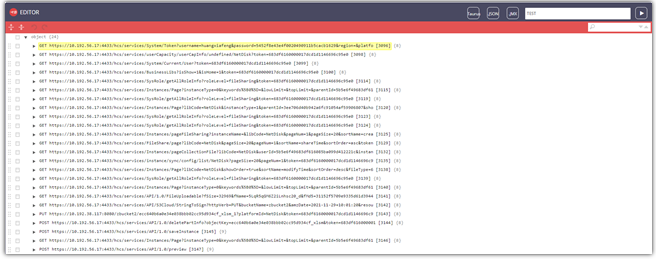
Selenium:编辑Jmeter录制脚本后进行上传;
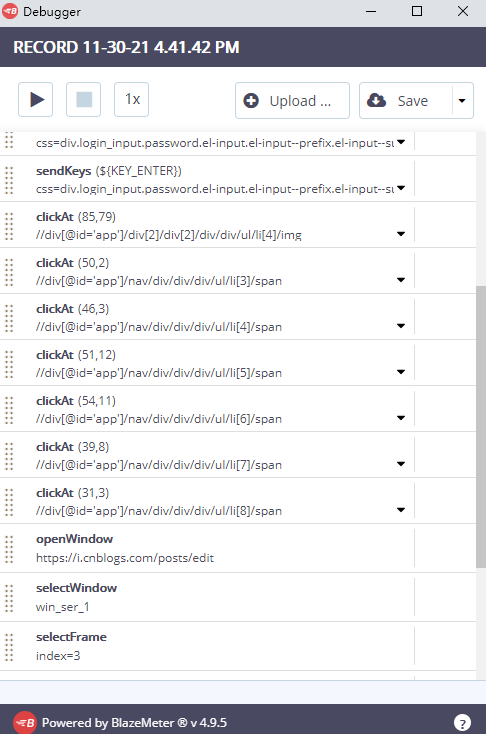
l 保存
点击,选择保存类型JMeter(JMX)、Selenium only、JMeter & Selenium combined(YAML)。
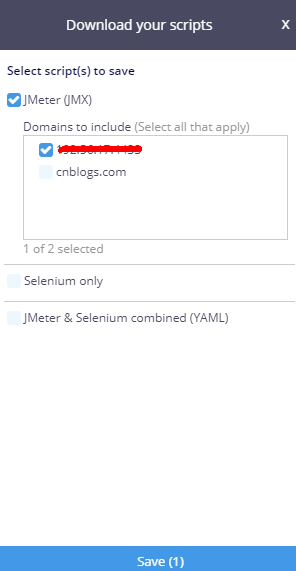
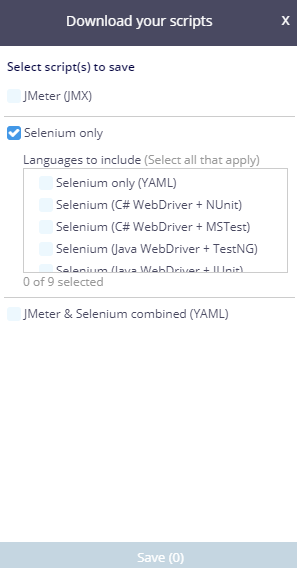
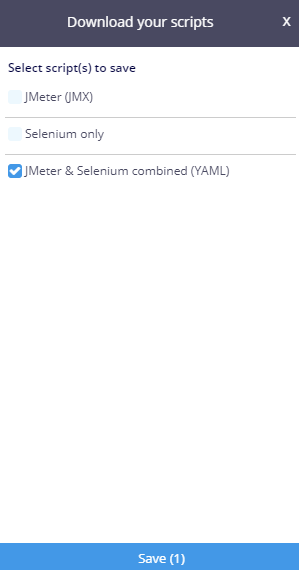
1.2.3 高级设置
不再详细介绍。
1.2.4 保存项目
在保存项目选项中,配置好账号、工作空间、项目,不填按照默认值填写。

1.3 Web录制
打开录制的网页,点击图标,开始页面录制。
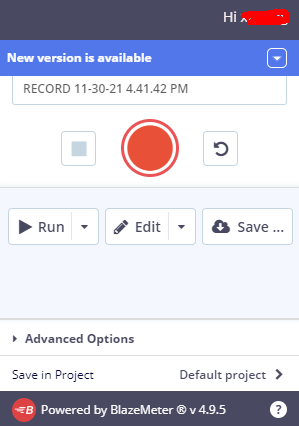
开始录制前在输入框中工程名称,点击开始录制按钮,可以观察到 下数字一直在变化,说明界面操作事件被录制到
下数字一直在变化,说明界面操作事件被录制到
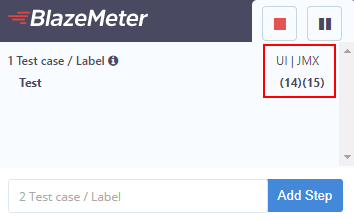
录制完成后点击图标,停止录制;点击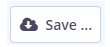 图标,选择导出脚本类型JMeter、Selenium only、Jmeter & Selenium combined,直接导出录制脚本。
图标,选择导出脚本类型JMeter、Selenium only、Jmeter & Selenium combined,直接导出录制脚本。
注意:JMeter需要先注册登录才能导出使用。勾选JMeter(JMX)生成Jmeter脚本并下载。
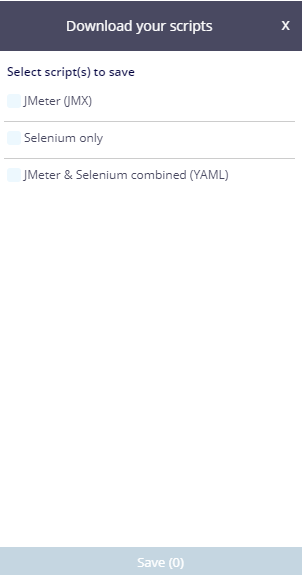
或者点击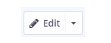 编辑按钮,选择JMeter Script、Selenium一种类型,进入编辑界面,可以对脚本进行编辑,被选中编辑的内容高亮显示,编辑完成后点击页面右上角
编辑按钮,选择JMeter Script、Selenium一种类型,进入编辑界面,可以对脚本进行编辑,被选中编辑的内容高亮显示,编辑完成后点击页面右上角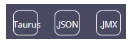 ,选择一种保存类型后浏览器直接开始下载脚本到本地默认路径下。
,选择一种保存类型后浏览器直接开始下载脚本到本地默认路径下。
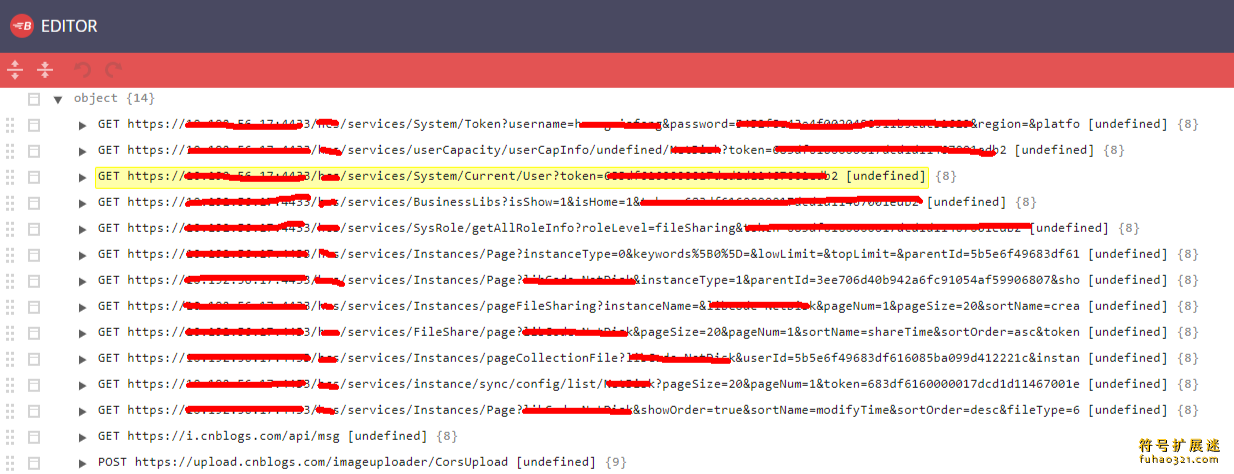
打开Jmeter界面,将下载到本地的JMX录制脚本直接拖到Jmeter窗口,BlazeMeter自动填充全局配置信息(Http信息头,抽取出接口环境变量)。

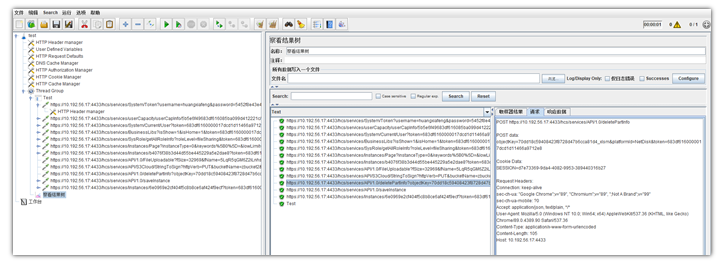
以上就是本次介绍的关于BlazeMeter插件功能及实例介绍的全部内容,希望我们整理的内容真正能够帮助到大家。

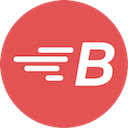

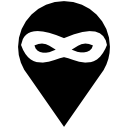 Location Guard
Location Guard
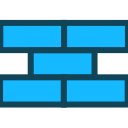 Request X
Request X
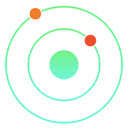 Redux DevTools
Redux DevTools
 Outomated Test Recorder
Outomated Test Recorder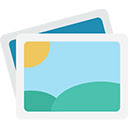 PicHostify
PicHostify Lightning Copy
Lightning Copy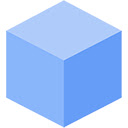 Lightning Studio
Lightning Studio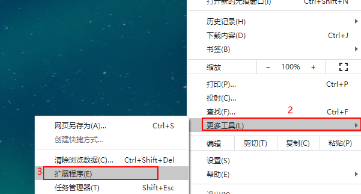
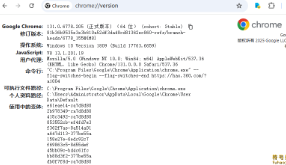
用户评论